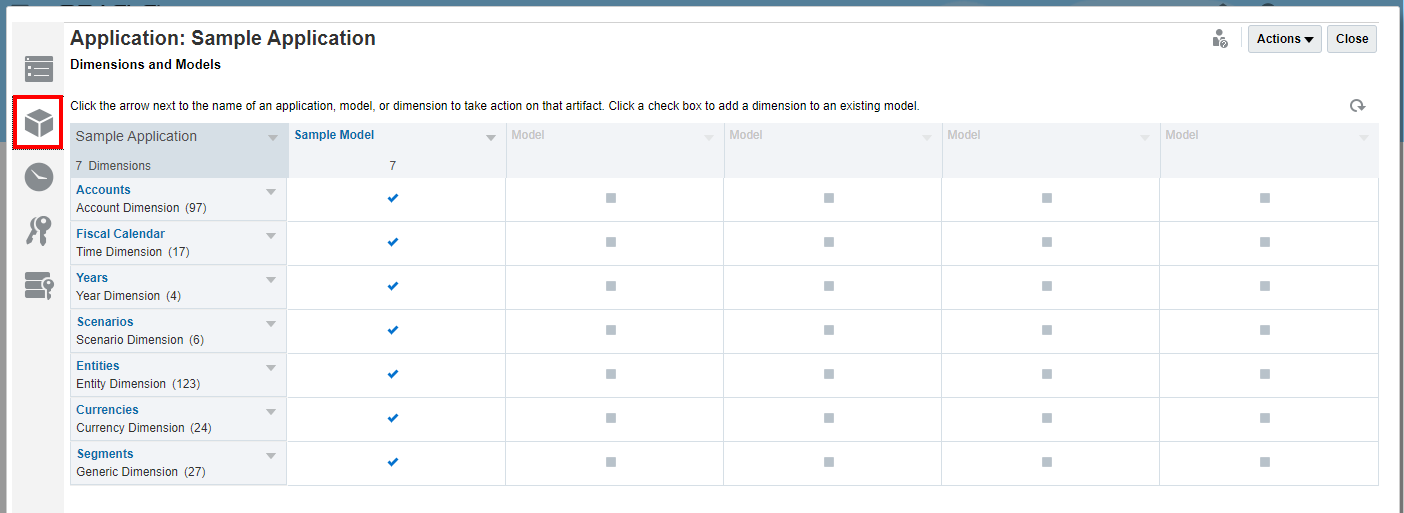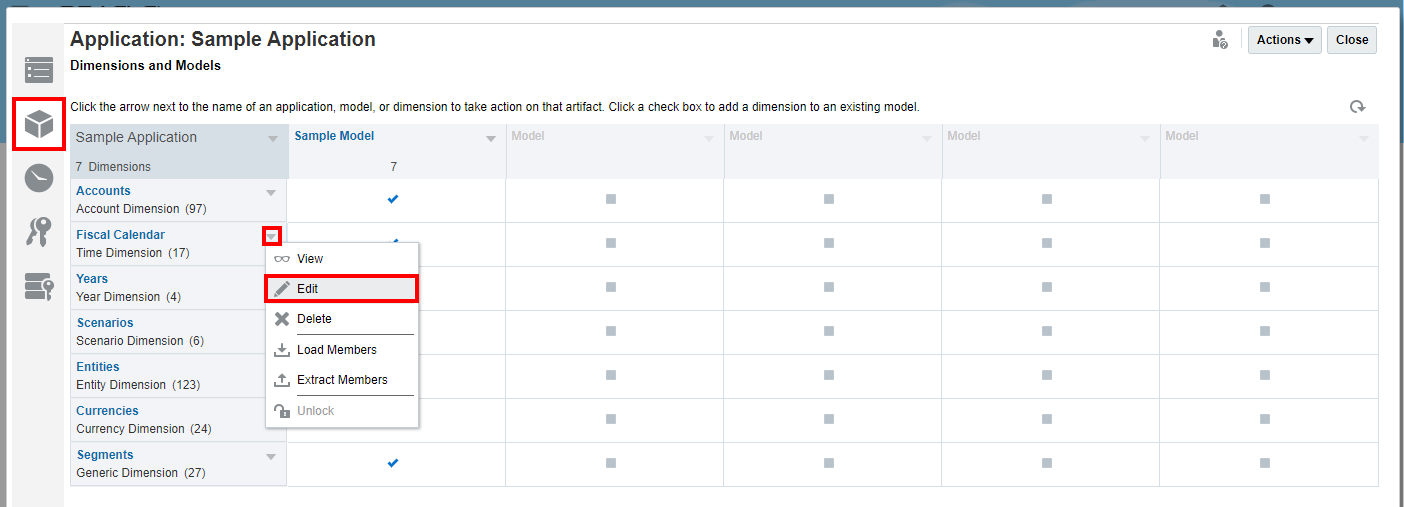授予維度存取權
您必須先指派應用程式存取權給使用者,並且建立維度之後,才能指派維度存取權。
應用程式管理員可將編輯或刪除維度的直接權限,指派給使用者或群組。這些權限是透過應用程式套用,而非「檢驗」對話方塊。
註:
除了透過應用程式套用特定維度的存取權外(如本文件中所述),您也可以使用資料授予控制存取:
-
建立資料授予以限制模型可供存取的部分。
-
您建立或修改維度時,可將預設存取從預設值「無」設為「讀取」,讓所有使用者檢視維度但無法加以修改。
如需有關資料授予的詳細資訊,請參閱設定資料授予。
若要授予維度存取權: